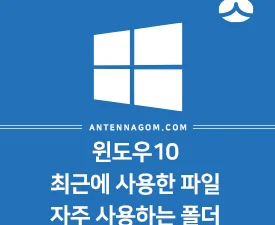삼성페이 하단바 없애기 / 삼성페이 지우는 방법 – 애플페이가 최근에 런칭되었지만 삼성페이는 갤럭시 스마트폰을 사용하시는 분들께서 필수 기능으로 생각하실 만큼 자주 사용되는 기능인데요. 의외로 삼성페이를 사용하지 않으시는 분들도 계시고, 삼성페이를 사용하더라도 하단에 항상 떠있는 삼성페이 하단바가 거슬리는 경우가 꽤 많습니다. 이번 글에서는 삼성페이 하단바 없애는 방법과 삼성페이 앱 삭제 방법을 알아보도록 하겠습니다.
삼성페이 하단바 없애기
삼성페이 하단바는 어디서나 바로 바로 삼성페이를 실행시킬 수 있는 기능으로 결제를 자주 하시는 분들께는 매우 편리한 기능입니다.
하지만 최근에는 다양한 제스쳐를 통해 홈 화면이나 실행하고 있는 앱 목록을 볼 수 있는 원핸드 어플리케이션을 사용하시는 경우 이 하단바 때문에 자꾸 원하는 기능이 실행되지 않는 경우가 많습니다. 이럴 때는 항상 나오게 하지 말고 잠금화면이나 화면이 꺼진상태 또는 홈화면만 하단바가 뜨도록 설정할 수 있습니다.
- 삼성페이 앱을 실행합니다.
- 화면 하단의 메뉴 버튼을 터치합니다.
- 메뉴화면에서 오른쪽 상단의 설정 아이콘을 터치합니다.
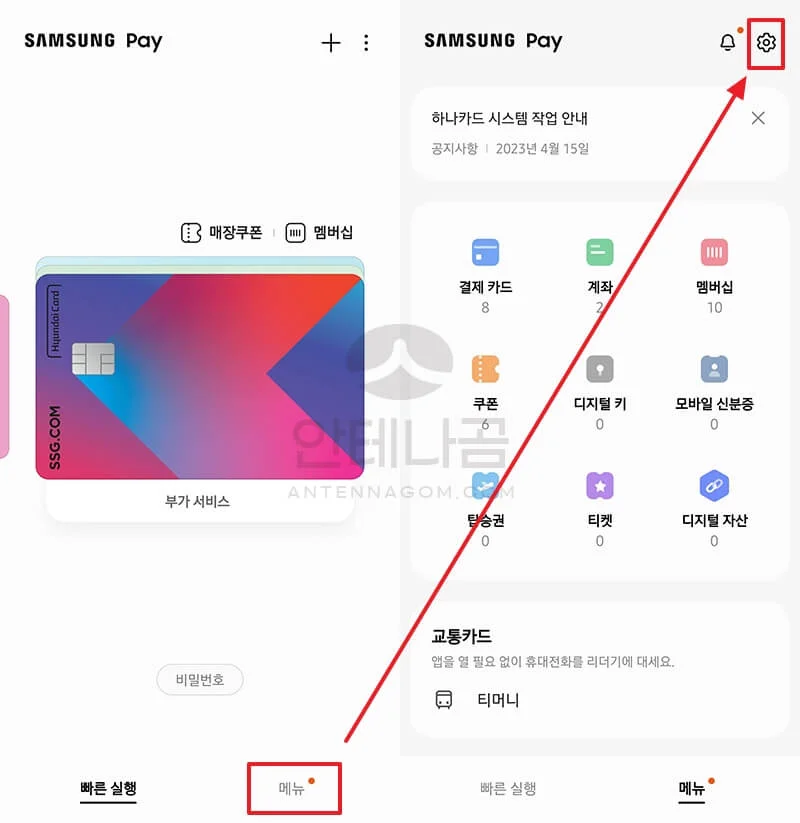
- 삼성페이 설정 페이지에서 빠른 실행 메뉴를 선택합니다.
- 빠른 실행 화면에서 빠른 실행 화면 및 주 사용 카드를 선택합니다.
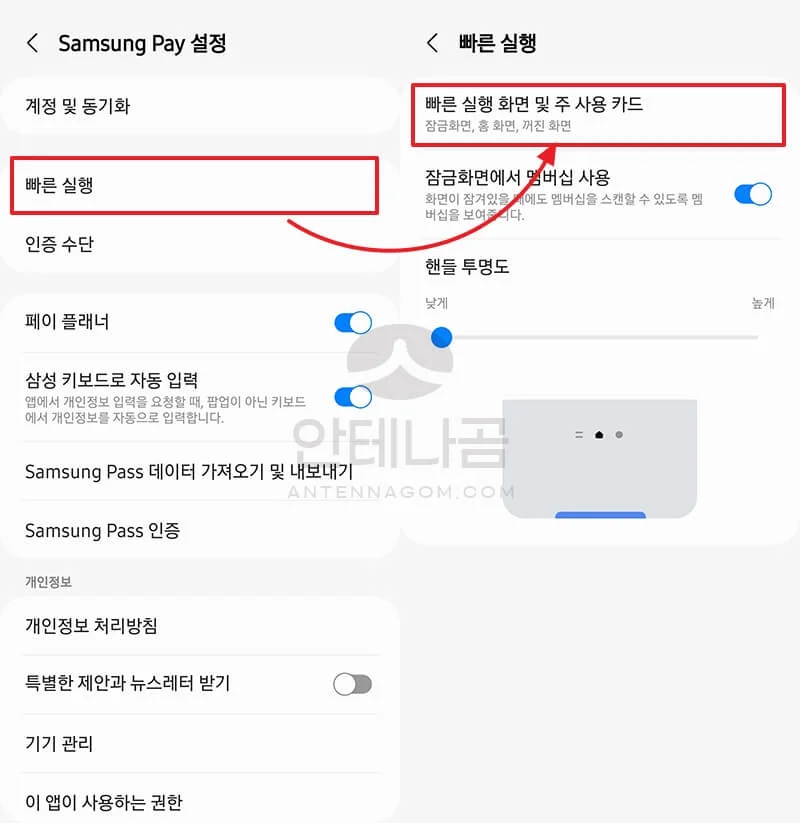
- 빠른 실행 화면 및 주 사용 카드 페이지에서 아래의 잠금화면, 홈화면, 꺼진 화면을 따로 설정할 수 있습니다. 저의 경우에는 홈화면을 껐는데요. 홈 화면에서 삼성페이 하단바가 나오지 않아서 좀 더 편리해 진 것 같습니다.
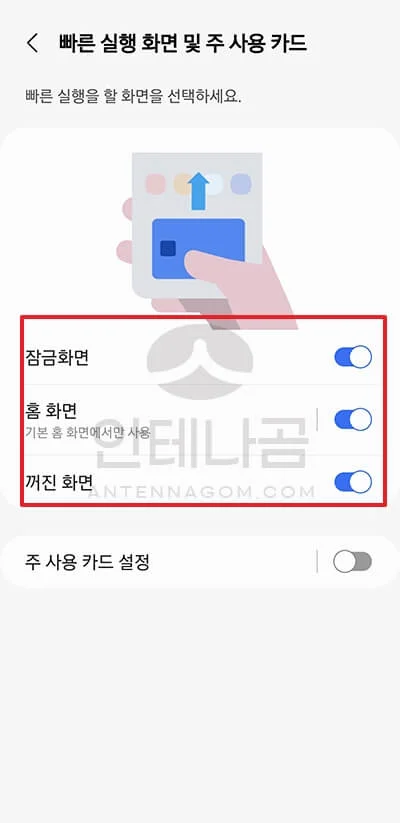
삼성페이 완전히 삭제하기
- 만약 아예 삼성페이를 사용하지 않는 다면 삼성페이를 다른 앱과 마찬가지로 앱 삭제를 통해 완전히 삭제할 수 있습니다.
- 설정 앱에서 애플리케이션을 선택합니다.
- 설치되어 있는 애플리케이션 목록에서 삼성페이를 선택합니다.
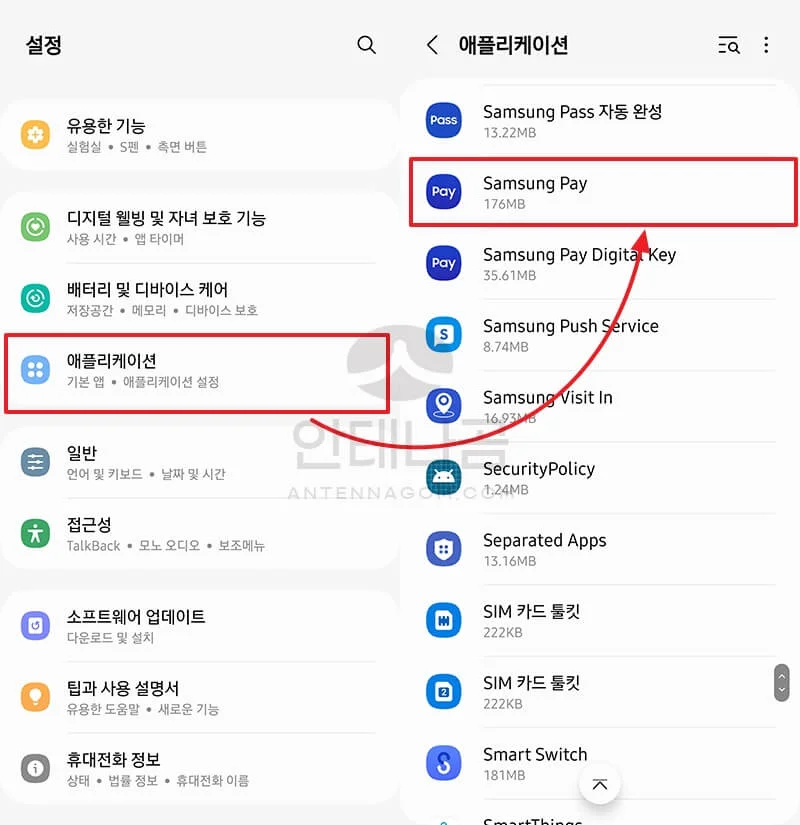
- 삼성페이 앱 정보 화면에서 화면 아래의 삭제 버튼을 클릭합니다.
- 이 앱을 제거하겠냐는 확인 메세지에 확인을 선택하면 삼성페이가 완전히 삭제됩니다.
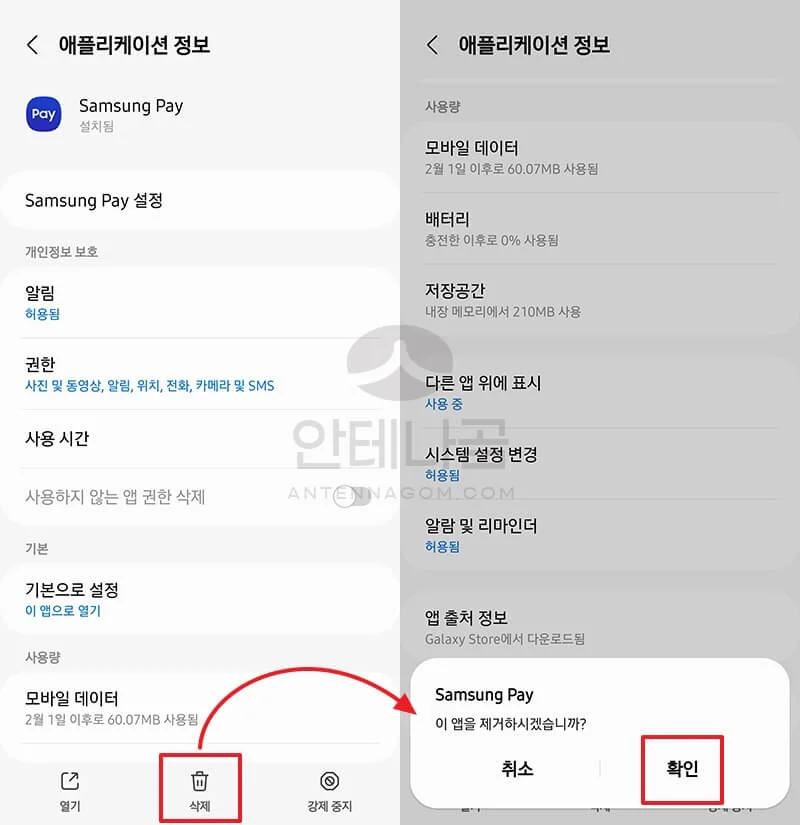
- 삭제된 삼성페이앱은 갤럭시 스토어나 구글 플레이 스토어 앱에서 다시 재설치 할 수 있습니다.
이번 글에서는 삼성페이 하단바 없애기 / 삼성페이 앱 제거하는 방법에 대해서 알아봤습니다. 지금까지 안테나곰이었습니다.